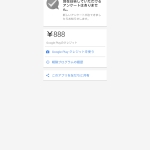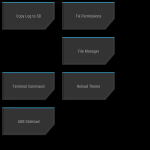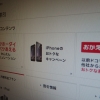Parcel – Backup & Restoreの使い方紹介 TitaniumBackupはもう不要!?
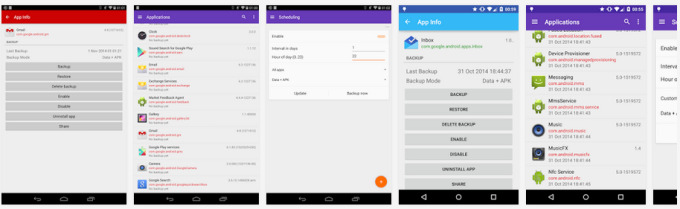
「Parcel – Backup & Restore」というバックアップアプリを使用してみましたので紹介します。
かなり素晴らしいアプリだと思うのですが、検索しても何故か不思議なくらい情報が無いです。何故でしょう?
root化必須です。フリーです。
ダウンロードはこちら⇒ [Google Play Store]
何するアプリ?
インストールされているアプリとアプリのデータを、丸ごと保存・復元・削除出来ます。
非常にシンプルなので、逆に言うとそれだけしか出来ません。クラウド連携なんかもありません。
しつこいですが、root化している端末じゃないと動作しません。
以下、Nexus 7 (2013)でシステムをVelocity(Android4.4 Kitkat)から、RASTAPOP(Android5.0 Lollipop)に入れ替える際に使用した画面で説明します。
操作方法 バックアップ編
Parcelを起動すると、一覧画面が表示されます。右上の「3点マーク」をタップすると、「Sort and filter」と表示されますので、そのまま再度タップします。
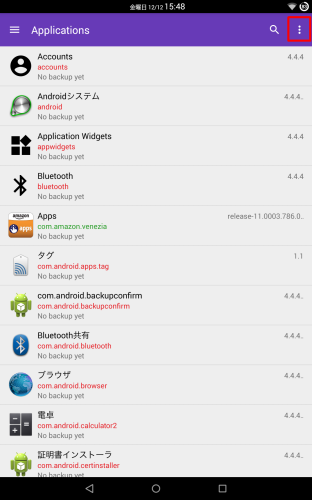
一覧表示する属性を選択します。
今回はシステムをAndroid 4.4から5.0へと変更するメジャーバージョンアップですので、トラブルを避ける為、システムアプリはバックアップしません。なので「Show only user apps」を選択してユーザーアプリのみを表示させます。
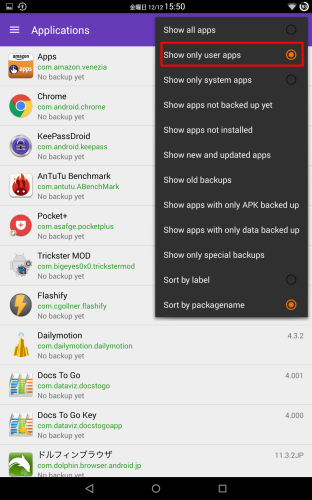
ユーザーアプリだけが表示されました。
どれか適当なアプリを長押しすると色が濃いグレーに変わります。その後、右上の「四角が二重になったような」アイコンをタップします。
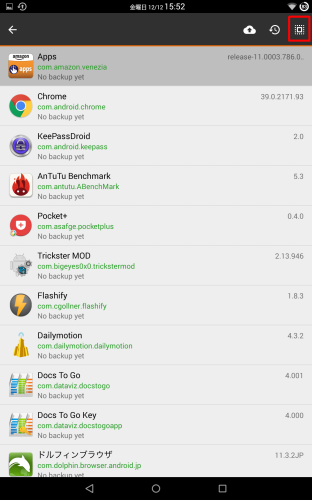
ユーザーアプリがすべて選択された状態になりました。
が、私はいつもGoogle関連のアプリは保存・復元しないようにしているので、ここから除外します。
除外したいアプリをタップすると、色が薄いグレーになるので、選択していきます。
すべての選択が終わったら、右上の「矢印が上向いた」アイコンをタップします。
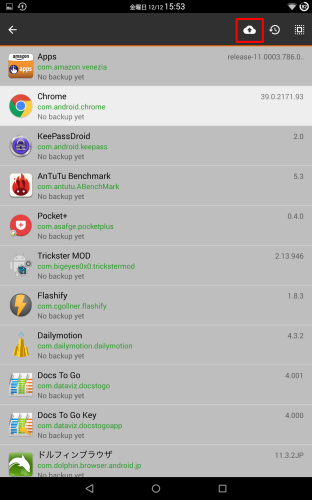
ダイアログが表示されます。
「APK」がアプリのファイルのみ、「Data」がアプリのデータのみ、「Data + APK」がアプリとデータ両方をバックアップします。
今回は丸ごと保存するのが目的なので、「Data + APK」を選択します。
「Backup」をタップするとバックアップが開始されます。
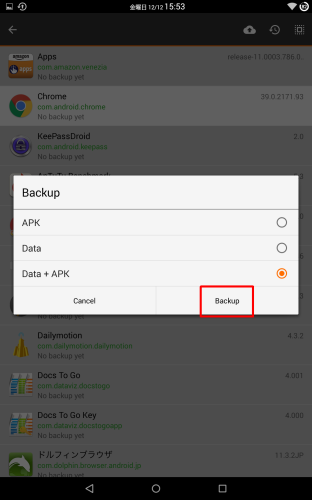
バックアップの進行表示が消えれば終了です。
バックアップファイルは、内蔵ストレージの「parcel_backups」フォルダに保存されます。(デフォルトの場合)
操作方法 リストア編
Parcelを起動します。バックアップした時と同じように、右上の「3点マーク」をタップすると、「Sort and filter」と表示されますので、そのまま再度タップします。
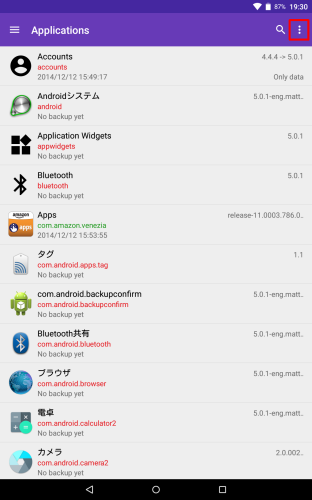
一覧表示する属性を選択します。
今回はバックアップからリストアするので、「Show old backups」を選択してバックアップした物だけを表示させます。
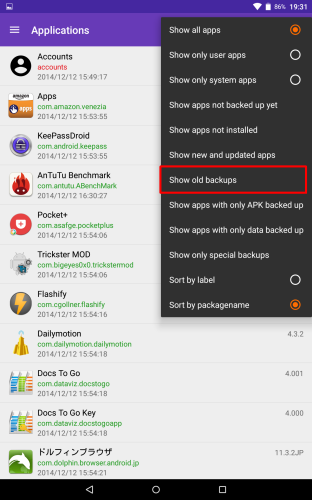
バックアップしたアプリだけが表示されました。
どれか適当なアプリを長押しすると色が濃いグレーに変わります。その後、右上の「四角が二重になったような」アイコンをタップします。
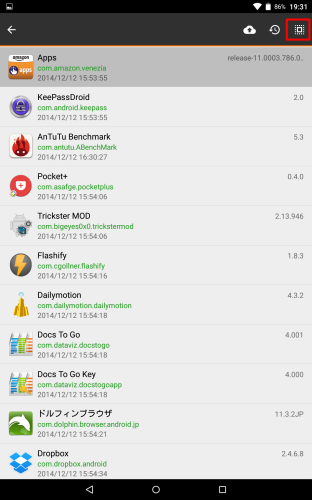
すべて選択状態になりました。
すべてリストアするので、そのまま「時計と矢印」のアイコンをタップします。
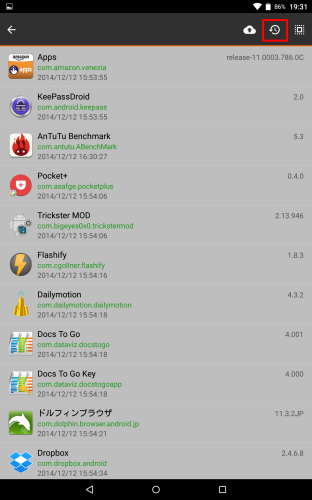
ダイアログが表示されます。
「APK」がアプリのファイルのみ、「Data」がアプリのデータのみ、「Data + APK」がアプリとデータ両方をリストアします。
今回は丸ごと復元するのが目的なので、「Data + APK」を選択します。
「Restore」をタップするとリストアが開始されます。
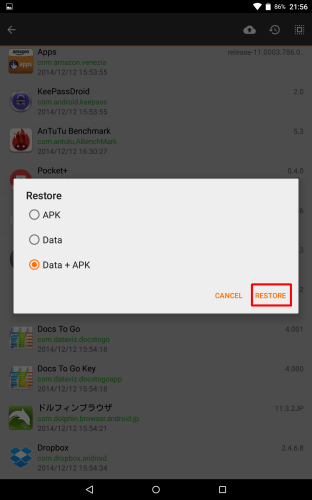
リストアの進行表示が消えれば終了です。
主な操作方法の説明は以上です。
この他には、バックアップをスケジュール実行する設定などがあります。
検証
バックアップアプリの定番と言えば、やはり「Titanium Backup」ですね。
と言うことで、2つのアプリの処理にかかる時間を計測してみました。
計測の条件は
- Android 4.4 Kitkat上で、同じユーザーアプリ38個をバックアップ
- Android 5.0 Lollipop上で、同じユーザーアプリ38個をリストア
- どちらも設定はデフォルトのまま(Titanium Backupの圧縮設定にあたるものがParcelには無い)
測定結果は、
- Parcelが、バックアップ 2分5秒、リストア 7分12秒
- Titanium Backupが、バックアップ 5分27秒、リストア 6分26秒
合計時間ではParcelの方が3分近く速い結果になりました。特にバックアップは倍以上の速さです。
もちろん環境やアプリによっても変わるかもしれませんが、予想以上に差が出ましたね。
あと念の為、両方のバックアップフォルダの容量を見たところ、Parcelが358MB、Titanium Backupが368MBでほぼ同じでした。Titanium Backupと同様にParcelも圧縮を行っているようです。
最後に
Titanium Backupは保存・復元以外にも多彩な機能と細かい設定が出来るのがウリですので一概に比較は出来ませんが、一括の保存・復元機能だけに限って言えばParcelは十分代わりになり得ると思います。
私は既に有償版を購入しているので今後もTitanium Backupは使用しますが、レジストを迷ってる方や、これからAndroidのカスタムを始める方には、フリーのParcelをオススメしたいと思います。
以上、Parcel – Backup & Restoreの紹介でした。